2025-09-07 11:41:02来源:hsysdianji 编辑:佚名
在浏览 uc 浏览器时,我们常常会遇到一些精彩的视频,想要将其保存到本地相册以便随时欣赏。今天,就为大家详细介绍如何实现 uc 缓存视频转存到本地相册。
找到 uc 缓存视频位置
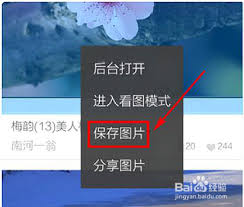
首先,打开 uc 浏览器,点击界面下方的“菜单”图标。在弹出的菜单中,找到“设置”选项。进入设置页面后,选择“下载设置”。在这里,你可以看到“默认下载路径”,这就是 uc 缓存视频的存放位置。记住这个路径,方便后续查找视频。
借助文件管理器找到缓存视频
接下来,打开手机的文件管理器。不同手机的文件管理器入口可能不同,但一般都能在主屏幕或应用列表中找到。进入文件管理器后,按照之前记住的 uc 缓存视频路径进行查找。比如,常见的路径可能是“内部存储/android/data/com.ucmobile/files/videocache” 。进入该文件夹后,你会看到许多以数字或字母命名的文件,这些就是 uc 缓存的视频。
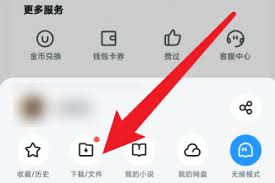
转存视频到本地相册
找到想要转存的视频后,长按该视频文件,在弹出的菜单中选择“复制”或“移动”选项。然后,打开手机相册所在的文件夹。通常相册文件夹的名称为“dcim/camera” ,当然不同手机可能会有差异。进入相册文件夹后,选择一个合适的位置,长按空白处,在弹出的菜单中选择“粘贴”。这样,uc 缓存视频就成功转存到本地相册啦。
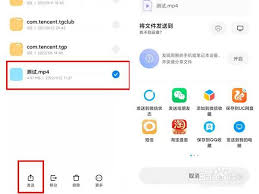
享受本地视频的便捷
将 uc 缓存视频转存到本地相册后,你可以随时随地打开相册欣赏这些精彩视频,无需再依赖网络。而且,本地视频播放更加流畅,不受网络波动的影响。无论是在闲暇时光回顾有趣的短视频,还是在旅途中重温喜爱的影视片段,都变得轻松无比。
需要注意的是,在转存视频时,要确保手机有足够的存储空间,以免因空间不足导致转存失败。同时,也要遵守相关法律法规,不要随意传播未经授权的视频内容。通过以上简单的步骤,就能轻松实现 uc 缓存视频转存到本地相册,让你尽情享受视频带来的乐趣。快来试试吧!